filmov
tv
🇧🇪 Загружаем данные с hh и смотрим зарплаты аналитика. ПРАКТИКА Power BI. MeTaDaTa ◀️
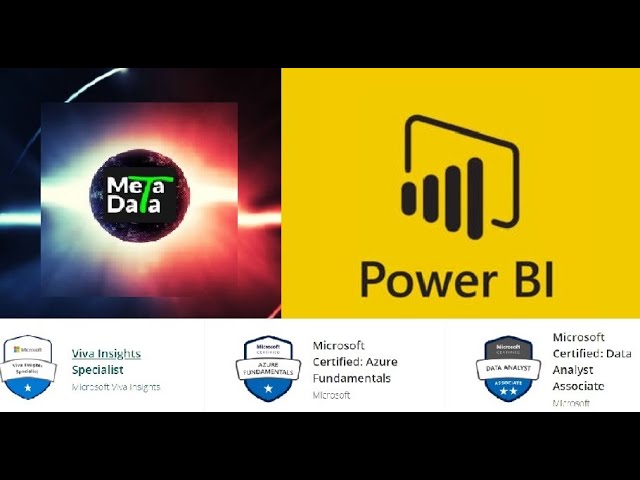
Показать описание
Нам нужен для начала Power BI Desktop
Раздел 1. Загружаем и чистим данные в Power Query Editor:
____________________________________________
0:40 Заргужаем данные с hh для работы аналитиком.
0:50 Get data Power BI, загружаем в Desktop.
1:00 Честность и прозрачность в интернете.
1:20 Чистим таблицы в Power Query (Transform data).
1:45 Типы данных, data types.
2:12 Attributes - атрибуты, это названия столбцов.
2:30 Applied steps - отменить изменение одним кликом.
2:50 DAX язык в Power BI, от relational SQL.
3:05 Boolean TRUE/FALSE, как поставить labels для удаленной работы.
3:25 Transform/Replace Value - замена значений, одна из самых часто используемых функций!
3:35 Split - разделяем колонки (Split/By delimiter/Coma, Space, Semicolon).
Если в колонке стоит много информации через запятую или пробел, то разделяйте на отдельные колонки. Мы разделяем зарплаты от ... и до ... на два атрибута.
3:50 Неправильный формат данных, текст вместо цифр numeric.
4:50 Левая панель menu: визуализация, данные, модели.
5:05 Distinct группировка по данным.
__________________________________________
Раздел 2. Визуализация и свойства.
__________________________________________
5:30 Первая визуализация.
Координаты, значения и легенда - Axes, Values & Legends
6:45 Возвращаемся в Power Query, чтобы поменять тип данных для зарплаты с текста на цифры.
7:35 AVG, MIN, MAX, MEAN, VARIANCE, SUM - доступны для цифр
COUNT, COUNT DISTINCT доступны для текста
7:50 Свойства для вицуализации, делаем fancy :)
8:15 Filters (Top N, Basic, Advanced) - фильтры, задаем Advanced/is not blank. Не показывать пустые.
__________________________________________
Раздел 3. Онлайн сервис. Pipelines. Deployment.
__________________________________________
9:05 Публикуем онлайн, publish to Service online.
10:15 Viewer, Contributor, Member, Admin - задаете защиту данных и ограничения.
11:10 Что такое - рабочее пространство онлайн, Workspace online.
13:40 Premium & pipelines, назначаем премиум на рабочее онлайн пространство и делаем три стадии: Development, Test, Production. Deployment.
15:50 Назад в Desktop и order by date Asc/Des.
Сортируем по дате и по порядку (по умолчанию на визуализациях сортировка по значениям, Values).
16:15 Публикуем заново в сервис онлайн и сравниваем pipelines. Compare pipelines. Deploy. Применяем изменения ко всем стадиям: Development, Test, Production.
__________________________________________________________________
Раздел 1. Загружаем и чистим данные в Power Query Editor:
____________________________________________
0:40 Заргужаем данные с hh для работы аналитиком.
0:50 Get data Power BI, загружаем в Desktop.
1:00 Честность и прозрачность в интернете.
1:20 Чистим таблицы в Power Query (Transform data).
1:45 Типы данных, data types.
2:12 Attributes - атрибуты, это названия столбцов.
2:30 Applied steps - отменить изменение одним кликом.
2:50 DAX язык в Power BI, от relational SQL.
3:05 Boolean TRUE/FALSE, как поставить labels для удаленной работы.
3:25 Transform/Replace Value - замена значений, одна из самых часто используемых функций!
3:35 Split - разделяем колонки (Split/By delimiter/Coma, Space, Semicolon).
Если в колонке стоит много информации через запятую или пробел, то разделяйте на отдельные колонки. Мы разделяем зарплаты от ... и до ... на два атрибута.
3:50 Неправильный формат данных, текст вместо цифр numeric.
4:50 Левая панель menu: визуализация, данные, модели.
5:05 Distinct группировка по данным.
__________________________________________
Раздел 2. Визуализация и свойства.
__________________________________________
5:30 Первая визуализация.
Координаты, значения и легенда - Axes, Values & Legends
6:45 Возвращаемся в Power Query, чтобы поменять тип данных для зарплаты с текста на цифры.
7:35 AVG, MIN, MAX, MEAN, VARIANCE, SUM - доступны для цифр
COUNT, COUNT DISTINCT доступны для текста
7:50 Свойства для вицуализации, делаем fancy :)
8:15 Filters (Top N, Basic, Advanced) - фильтры, задаем Advanced/is not blank. Не показывать пустые.
__________________________________________
Раздел 3. Онлайн сервис. Pipelines. Deployment.
__________________________________________
9:05 Публикуем онлайн, publish to Service online.
10:15 Viewer, Contributor, Member, Admin - задаете защиту данных и ограничения.
11:10 Что такое - рабочее пространство онлайн, Workspace online.
13:40 Premium & pipelines, назначаем премиум на рабочее онлайн пространство и делаем три стадии: Development, Test, Production. Deployment.
15:50 Назад в Desktop и order by date Asc/Des.
Сортируем по дате и по порядку (по умолчанию на визуализациях сортировка по значениям, Values).
16:15 Публикуем заново в сервис онлайн и сравниваем pipelines. Compare pipelines. Deploy. Применяем изменения ко всем стадиям: Development, Test, Production.
__________________________________________________________________
Комментарии
 0:17:50
0:17:50
 0:10:35
0:10:35
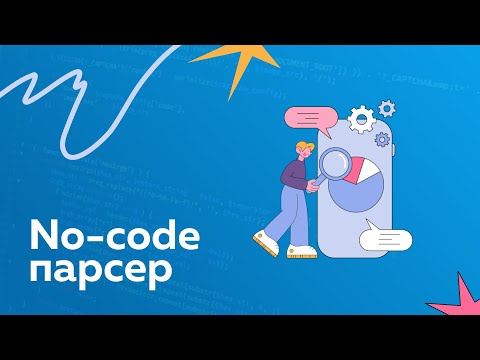 0:15:40
0:15:40
 0:16:25
0:16:25
 0:09:20
0:09:20
 0:04:01
0:04:01
 0:03:02
0:03:02
 0:42:19
0:42:19
 0:14:20
0:14:20
 0:04:56
0:04:56
 0:03:50
0:03:50
 0:11:41
0:11:41
 0:12:14
0:12:14
 0:12:44
0:12:44
 0:25:28
0:25:28
 0:09:50
0:09:50
 0:06:02
0:06:02
 0:09:07
0:09:07
 0:06:05
0:06:05
 0:02:08
0:02:08
 0:10:07
0:10:07
 1:01:41
1:01:41
 1:05:29
1:05:29
 0:09:53
0:09:53